GDI(Global Domains International)とは。.wsとは。
GDIのサービス、登録方法、ビジネス、操作方法などを解説していきます。
カテゴリー
プロフィール
HN:
もやし
性別:
男性
職業:
会社員
自己紹介:
経済的・時間的自由を得るため
世界が認めた在宅ビジネス
.WS GDIアフィリエイト活動中
一緒に活動してくれるパートナー
大募集中!!
しっかりサポートさせて頂きます。
GDIに関する質問はメールにて
【特定商取引法に基づく表記】
グループ名称
[Global Domains International, Inc.]
GDIの統括者:
アメリカ
Alan Ezeir氏
&
Michael Reed氏
サイト運営者 HN:もやし
運営者E-mail:info★pocketmoneyplus.ws
お問い合せはメールにて承ります。
★を@に変えてくださいね。
推進ビジネス
名 称:インターネットビジネス
商 材:インターネットドメイン.WS
会社住所
701 Palomar Airport Road #300
Carlsbad, CA 92011-1028 USA
Phone: 760-602-3000
Fax : 760-602-3099
会社ホームページ
http://freedom.ws/
http://website.ws/
世界が認めた在宅ビジネス
.WS GDIアフィリエイト活動中
一緒に活動してくれるパートナー
大募集中!!
しっかりサポートさせて頂きます。
GDIに関する質問はメールにて
【特定商取引法に基づく表記】
グループ名称
[Global Domains International, Inc.]
GDIの統括者:
アメリカ
Alan Ezeir氏
&
Michael Reed氏
サイト運営者 HN:もやし
運営者E-mail:info★pocketmoneyplus.ws
お問い合せはメールにて承ります。
★を@に変えてくださいね。
推進ビジネス
名 称:インターネットビジネス
商 材:インターネットドメイン.WS
会社住所
701 Palomar Airport Road #300
Carlsbad, CA 92011-1028 USA
Phone: 760-602-3000
Fax : 760-602-3099
会社ホームページ
http://freedom.ws/
http://website.ws/
GDI 仲間
カレンダー
最新記事
(01/01)
(11/12)
(10/23)
(10/19)
(10/08)
あし@
GDI グローバル・ドメインズ・インターナショナル
GDIユーザサイトのメニュー
GDIユーザサイトのメニューを説明します。
まず、GDIユーザサイトにアクセスします。
▼▼▼ ユーザサイトへのログインの解説はコチラ ▼▼▼
ユーザサイトにログインしましたら、
左側にメニューバーが表示されます。
それぞれのメニューについて、簡単に説明します。
★のメニューは必ず確認しておきましょう。
→Home
ユーザサイトのホームに戻ります。
→Affiliates
アフィリエイトメニューの簡単な説明があります。
→Leaderboards
週間新規登録獲得等、成績優秀者の一覧を見ることができます。
またその人たちにはボーナスが支給されます!
→Order Goodies
GDIのオリジナルグッズ(紹介用DVD、会報詩、名刺)が注文できます。
→Gift Cards
友人、知人にGDI利用権をギフトとして贈ることができます。
2ヶ月、6ヶ月、12ヶ月用があります。
→Track Orders
GDIオリジナルグッズの注文状況の確認ができます。
→Special Products
現状提供されているものはありませんが、
今後スペシャルな(?)サービスが提供されるかもしれません。
→Invite
友人、知人へメールでGDIへの招待状を送ることができます。
送られるのは紹介ビデオリンク付のHTMLメールです。
残念ながら英語ですので、
英語圏の方や英語のわかる方への招待にしか使えません。
ステップメールで時間をおいて何度かお誘いが送信されます。
★Upline
アップラインの確認が5段階上まで確認できます。
ユーザー名、メールアドレス、住所(市まで)確認できます。
わからないことがありましたら、この情報より問い合わせることができます。
★Downline
ダウンラインの確認ができます。
活動中、非活動中、体験中、解約済みダウンラインが色分けされて一覧で表示されます。
絞り込み検索や、ツリー形式による閲覧もできます。
→My Replicated Sites
登録したてや自分のHPを作れない人は、
自分のサイトhttp://○○.ws/から、あらかじめ用意されたページに
転送することができます。
残念ながら英語とスペイン語のみです。
★Live Chat
2008.06.05に追加された新機能です。
アップラインやダウンラインとのライブチャットができます。
一度に複数に人とチャットすることもできます。
日本語の送受信もできます。
→Banners
GDIの広告をホームページや、ブログに貼り付けるバナー(FlashイメージとGIFイメージ)の
コードが取得できます。
→Hit Logs
GDI標準の紹介用ページ(http://website.ws/ユーザーID)のアクセスログが確認できます。
★Commissions
報酬の確認ページです。
その月の報酬額とトータルの報酬額が表示されています。
また、報酬受け取り方法と手数料の確認もできます。
【注意】ダウンが本登録をした日にならないとその月の
最終報酬額には加算されませんのでご注意下さい。
→GDI Forum
GDIメンバーフォーラムです。
英語とスペイン語のみの対応ですが、わかる方は一度覗いてみることをお勧めします。
★Domains
★Built Your Website
自分だけのオリジナルドメインについての設定ができます。
GDIで用意されたテンプレートの利用
自分で作成したホームページの登録
別サーバへの転送などの設定ができます。
★Setup Your Email
自分だけのオリジナルドメインのメールの設定ができます。
いつも利用しているメールアドレスに転送する設定もできます。
GDIからの連絡は、登録時に設定したメールアドレスに届きますので問題ありません。
★Account Info
ユーザー基本情報を設定できます。
住所、電話番号、メールアドレスの確認/設定/変更ができます。
★Prefferd Payment
GDIのサービスの利用料金の支払い方法の確認/設定/変更をすることができます。
★Prefferd Commission
報酬の受け取り方法の確認/設定/変更ができます。
受け取り方法として、
・小切手
・Paypal
・銀行振り込み
のいずれかと、最低受け取り金額を設定します。
最低受取金額は、報酬がその額に達したら受け取るという額ですが、
受け取りにはほとんどの場合手数料が発生しますので、
あまり小さな額に設定するとその分受け取りも少なくなります。
→Contact Preferences
GDIからのニュースレターなどを受け取るかの設定ができます。
標準では全て受け取るになっていますが、そんなに来ないので、そのままでよいと思います。
→Change Password
パスワードの変更ができます。
→Change Username
ユーザー名の変更ができます。
登録時に設定したユーザ名が気に入らなくなったときなどに利用できますが、
変更手数料として$10かかります。
(注意)ユーザー名が気に入らず、一度退会してもう一度登録することも
考えられますが、その場合2週間は再登録ができません。
→Change Language
GDIユーザサイトの言語を選択できます。
2008.05.01現在、英語とスペイン語に対応しています。
→Documentation
運営に関するGDI関連ファイル
(個人情報の取り扱い、報酬や支払いに関する規約など)
の確認ができます。
→Headquaters Highlights
GDI本社からのお知らせです。
→about us
GDIからのメッセージです。
→Request Support
GDIについてのQ&Aです。
GDIサポートセンターへの問い合わせもできます。
→Log Out
GDIユーザサイトからログアウトをします。
GDIユーザサイトのメニュー
GDIユーザサイトのメニューを説明します。
まず、GDIユーザサイトにアクセスします。
▼▼▼ ユーザサイトへのログインの解説はコチラ ▼▼▼
ユーザサイトにログインしましたら、
左側にメニューバーが表示されます。
それぞれのメニューについて、簡単に説明します。
★のメニューは必ず確認しておきましょう。
→Home
ユーザサイトのホームに戻ります。
→Affiliates
アフィリエイトメニューの簡単な説明があります。
→Leaderboards
週間新規登録獲得等、成績優秀者の一覧を見ることができます。
またその人たちにはボーナスが支給されます!
→Order Goodies
GDIのオリジナルグッズ(紹介用DVD、会報詩、名刺)が注文できます。
→Gift Cards
友人、知人にGDI利用権をギフトとして贈ることができます。
2ヶ月、6ヶ月、12ヶ月用があります。
→Track Orders
GDIオリジナルグッズの注文状況の確認ができます。
→Special Products
現状提供されているものはありませんが、
今後スペシャルな(?)サービスが提供されるかもしれません。
→Invite
友人、知人へメールでGDIへの招待状を送ることができます。
送られるのは紹介ビデオリンク付のHTMLメールです。
残念ながら英語ですので、
英語圏の方や英語のわかる方への招待にしか使えません。
ステップメールで時間をおいて何度かお誘いが送信されます。
★Upline
アップラインの確認が5段階上まで確認できます。
ユーザー名、メールアドレス、住所(市まで)確認できます。
わからないことがありましたら、この情報より問い合わせることができます。
★Downline
ダウンラインの確認ができます。
活動中、非活動中、体験中、解約済みダウンラインが色分けされて一覧で表示されます。
絞り込み検索や、ツリー形式による閲覧もできます。
→My Replicated Sites
登録したてや自分のHPを作れない人は、
自分のサイトhttp://○○.ws/から、あらかじめ用意されたページに
転送することができます。
残念ながら英語とスペイン語のみです。
★Live Chat
2008.06.05に追加された新機能です。
アップラインやダウンラインとのライブチャットができます。
一度に複数に人とチャットすることもできます。
日本語の送受信もできます。
→Banners
GDIの広告をホームページや、ブログに貼り付けるバナー(FlashイメージとGIFイメージ)の
コードが取得できます。
→Hit Logs
GDI標準の紹介用ページ(http://website.ws/ユーザーID)のアクセスログが確認できます。
★Commissions
報酬の確認ページです。
その月の報酬額とトータルの報酬額が表示されています。
また、報酬受け取り方法と手数料の確認もできます。
【注意】ダウンが本登録をした日にならないとその月の
最終報酬額には加算されませんのでご注意下さい。
→GDI Forum
GDIメンバーフォーラムです。
英語とスペイン語のみの対応ですが、わかる方は一度覗いてみることをお勧めします。
★Domains
★Built Your Website
自分だけのオリジナルドメインについての設定ができます。
GDIで用意されたテンプレートの利用
自分で作成したホームページの登録
別サーバへの転送などの設定ができます。
★Setup Your Email
自分だけのオリジナルドメインのメールの設定ができます。
いつも利用しているメールアドレスに転送する設定もできます。
GDIからの連絡は、登録時に設定したメールアドレスに届きますので問題ありません。
★Account Info
ユーザー基本情報を設定できます。
住所、電話番号、メールアドレスの確認/設定/変更ができます。
★Prefferd Payment
GDIのサービスの利用料金の支払い方法の確認/設定/変更をすることができます。
★Prefferd Commission
報酬の受け取り方法の確認/設定/変更ができます。
受け取り方法として、
・小切手
・Paypal
・銀行振り込み
のいずれかと、最低受け取り金額を設定します。
最低受取金額は、報酬がその額に達したら受け取るという額ですが、
受け取りにはほとんどの場合手数料が発生しますので、
あまり小さな額に設定するとその分受け取りも少なくなります。
→Contact Preferences
GDIからのニュースレターなどを受け取るかの設定ができます。
標準では全て受け取るになっていますが、そんなに来ないので、そのままでよいと思います。
→Change Password
パスワードの変更ができます。
→Change Username
ユーザー名の変更ができます。
登録時に設定したユーザ名が気に入らなくなったときなどに利用できますが、
変更手数料として$10かかります。
(注意)ユーザー名が気に入らず、一度退会してもう一度登録することも
考えられますが、その場合2週間は再登録ができません。
→Change Language
GDIユーザサイトの言語を選択できます。
2008.05.01現在、英語とスペイン語に対応しています。
→Documentation
運営に関するGDI関連ファイル
(個人情報の取り扱い、報酬や支払いに関する規約など)
の確認ができます。
→Headquaters Highlights
GDI本社からのお知らせです。
→about us
GDIからのメッセージです。
→Request Support
GDIについてのQ&Aです。
GDIサポートセンターへの問い合わせもできます。
→Log Out
GDIユーザサイトからログアウトをします。
PR
08
GDI グローバル・ドメインズ・インターナショナル
GDIライブチャットについて説明します。
2008年6月5日に追加された新機能で、アップラインやダウンラインの方々と
リアルタイムでチャットができます。
複数の方と同時にチャットができます。
残念ながら他のラインの方々とのチャットはできません。
GDIライブチャットの使用方法
まず、GDIユーザサイトにログインします。
▼▼▼ GDIユーザサイトへのログイン方法はコチラ ▼▼▼
GDIユーザサイトの左側のメニューから、
[Live Chat]をクリックします。
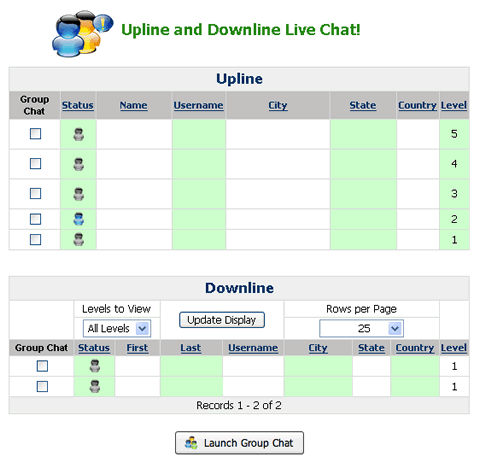
Upline:
アップラインの方々のログイン状態を表示しています。
Group Chat:
グループでチャットをするときに、チェックボックスにチェックを入れます。
Status:
ログイン状態を表示しています。
青色はオンライン
灰色はオフライン
Name:
アップラインの氏名が表示されています。
Username:
アップラインのユーザ名が表示されています。
City:
アップラインの市町村名が表示されています。
State:
アップラインの都道府県、州名が表示されています。
Country:
アップラインの国名が表示されています。
Level:
何段目のアップラインかが表示されています。
Downline:
ダウンラインの方々のログイン状態を表示しています。
Group Chat:
グループでチャットをするときに、チェックボックスにチェックを入れます。
Status:
ログイン状態を表示しています。
青色はオンライン
灰色はオフライン
First:
ダウンラインの氏名(名前)が表示されています。
Last:
ダウンラインの氏名(苗字)が表示されています。
Username:
ダウンラインのユーザ名が表示されています。
City:
ダウンラインの市町村名が表示されています。
State:
ダウンラインの都道府県、州名が表示されています。
Country:
ダウンラインの国名が表示されています。
Level:
何段目のダウンラインかが表示されています。
チェックボックスにチェックを入れて、
[Launch Group Chat]ボタンをクリックするか、
Statusの青いアイコンをクリックすると
別ウインドウが開き、チャットを始めることができます。
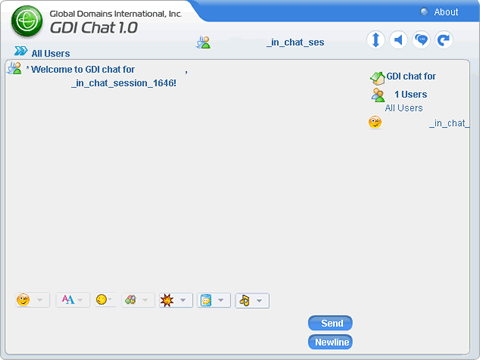
終了するときには、開いたチャットウインドウを閉じればOKです。
アップラインへの質問や、ダウンラインとのコミュニケーションの
ツールとして、使用することができます。
GDIライブチャットについて説明します。
2008年6月5日に追加された新機能で、アップラインやダウンラインの方々と
リアルタイムでチャットができます。
複数の方と同時にチャットができます。
残念ながら他のラインの方々とのチャットはできません。
GDIライブチャットの使用方法
まず、GDIユーザサイトにログインします。
▼▼▼ GDIユーザサイトへのログイン方法はコチラ ▼▼▼
GDIユーザサイトの左側のメニューから、
[Live Chat]をクリックします。
Upline:
アップラインの方々のログイン状態を表示しています。
Group Chat:
グループでチャットをするときに、チェックボックスにチェックを入れます。
Status:
ログイン状態を表示しています。
青色はオンライン
灰色はオフライン
Name:
アップラインの氏名が表示されています。
Username:
アップラインのユーザ名が表示されています。
City:
アップラインの市町村名が表示されています。
State:
アップラインの都道府県、州名が表示されています。
Country:
アップラインの国名が表示されています。
Level:
何段目のアップラインかが表示されています。
Downline:
ダウンラインの方々のログイン状態を表示しています。
Group Chat:
グループでチャットをするときに、チェックボックスにチェックを入れます。
Status:
ログイン状態を表示しています。
青色はオンライン
灰色はオフライン
First:
ダウンラインの氏名(名前)が表示されています。
Last:
ダウンラインの氏名(苗字)が表示されています。
Username:
ダウンラインのユーザ名が表示されています。
City:
ダウンラインの市町村名が表示されています。
State:
ダウンラインの都道府県、州名が表示されています。
Country:
ダウンラインの国名が表示されています。
Level:
何段目のダウンラインかが表示されています。
チェックボックスにチェックを入れて、
[Launch Group Chat]ボタンをクリックするか、
Statusの青いアイコンをクリックすると
別ウインドウが開き、チャットを始めることができます。
終了するときには、開いたチャットウインドウを閉じればOKです。
アップラインへの質問や、ダウンラインとのコミュニケーションの
ツールとして、使用することができます。
GDI グローバル・ドメインズ・インターナショナル
GDIウェブメールの設定について説明します。
はじめに、新しく作成したメールアカウントのパスワードを変更します。
ウェブメールのサイトにアクセスします。
http://email.ws/
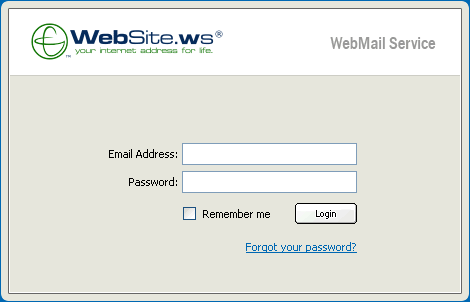
Email Address:
作成したメールアドレスを入力します。
Password:
パスワードを入力します。
初めてのときは、仮パスワード temppass を入力します。
次回から入力を省略したいときは、
Remember me の前のチェックボックスにチェックを入れます。
[Login]ボタンをクリックしてログインをします。
初めてログインしたときには、パスワードの変更とセキュリティ質問の設定画面が表示されます。
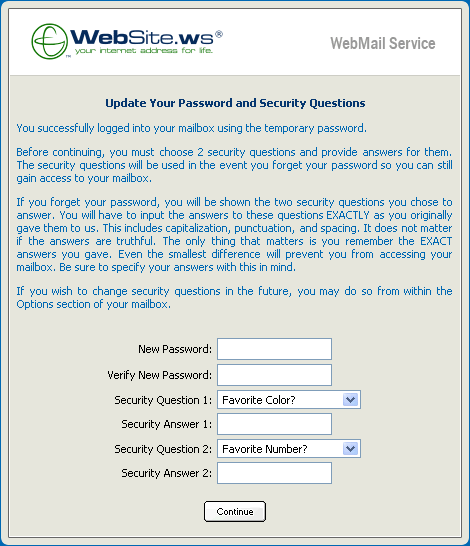
New Password:
新しいパスワードを入力します。(6文字以上)
Verify New Password:
確認のためもう一度、新しいパスワードを入力します。
Security Question 1:
セキュリティ質問をプルダウンから選択します。
Security Answer 1:
選択したセキュリティ質問の答えを入力します。
Security Question 2:
セキュリティ質問をプルダウンから選択します。
Security Answer 2:
選択したセキュリティ質問の答えを入力します。
セキュリティ質問は以下から選択します。
Favorite Color ? : 好きな色は?
Favorite Number ? : 好きな数字は?
Favorite Sports ? : 好きなスポーツは?
Favorite Sports Team ? : 好きなスポーツチームは?
Favorite Type of Pet ? : 好きなペットは?
Pet's name ?: ペットの名前は?
Last 4 Digits of SSN ? : 社会保障番号の下4桁は?
通常日本にはないものですが免許証やクレジットカードなどの
番号の下4桁でもいいでしょう。
Mother's Maiden Name ? : お母さんの旧姓は?
City Whrere Born ? : 生まれた街は?
Year When Born ? : 生まれた年は?
セキュリティ質問の答えを控えておきましょう。
パスワードを忘れてしまったときに、本人確認のために使用します。
大文字/小文字、句読点、スペースなど1字1句厳密に覚えておく必要があります。
入力ができたら、[Continue]ボタンをクリックします。
入力内容の確認画面が表示されます。
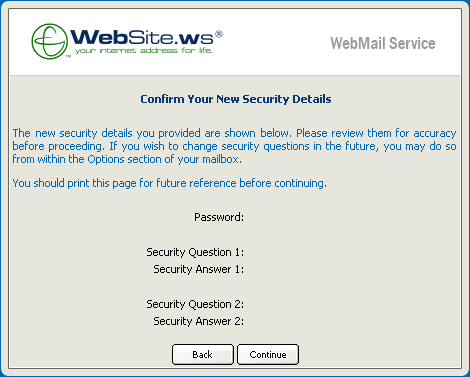
設定したパスワード、選択したセキュリティ質問とその答えを確認して、
間違いが無ければ、[Continue]ボタンをクリックして、
ウェブメールの初期設定が完了します。
入力し直すときは、[Back]ボタンをクリックして、
入力をやり直します。
これで、ウェブメールが使用できるようになりました。
GDIウェブメールの設定について説明します。
はじめに、新しく作成したメールアカウントのパスワードを変更します。
ウェブメールのサイトにアクセスします。
http://email.ws/
Email Address:
作成したメールアドレスを入力します。
Password:
パスワードを入力します。
初めてのときは、仮パスワード temppass を入力します。
次回から入力を省略したいときは、
Remember me の前のチェックボックスにチェックを入れます。
[Login]ボタンをクリックしてログインをします。
初めてログインしたときには、パスワードの変更とセキュリティ質問の設定画面が表示されます。
New Password:
新しいパスワードを入力します。(6文字以上)
Verify New Password:
確認のためもう一度、新しいパスワードを入力します。
Security Question 1:
セキュリティ質問をプルダウンから選択します。
Security Answer 1:
選択したセキュリティ質問の答えを入力します。
Security Question 2:
セキュリティ質問をプルダウンから選択します。
Security Answer 2:
選択したセキュリティ質問の答えを入力します。
セキュリティ質問は以下から選択します。
Favorite Color ? : 好きな色は?
Favorite Number ? : 好きな数字は?
Favorite Sports ? : 好きなスポーツは?
Favorite Sports Team ? : 好きなスポーツチームは?
Favorite Type of Pet ? : 好きなペットは?
Pet's name ?: ペットの名前は?
Last 4 Digits of SSN ? : 社会保障番号の下4桁は?
通常日本にはないものですが免許証やクレジットカードなどの
番号の下4桁でもいいでしょう。
Mother's Maiden Name ? : お母さんの旧姓は?
City Whrere Born ? : 生まれた街は?
Year When Born ? : 生まれた年は?
セキュリティ質問の答えを控えておきましょう。
パスワードを忘れてしまったときに、本人確認のために使用します。
大文字/小文字、句読点、スペースなど1字1句厳密に覚えておく必要があります。
入力ができたら、[Continue]ボタンをクリックします。
入力内容の確認画面が表示されます。
設定したパスワード、選択したセキュリティ質問とその答えを確認して、
間違いが無ければ、[Continue]ボタンをクリックして、
ウェブメールの初期設定が完了します。
入力し直すときは、[Back]ボタンをクリックして、
入力をやり直します。
これで、ウェブメールが使用できるようになりました。
GDI グローバル・ドメインズ・インターナショナル
GDIメールアカウントの設定について説明します。
自分だけのドメインのメールアカウントを最大10個まで作成できます。
・GDIビジネス用
・プライベート用
・家族個人用
・メールマガジン
など、用途は様々です。
設定したアドレスでメールの送受信をするには
ウェブブラウザ上で使うウェブメールと
outlookやThunderbird等のメールソフトで使う方法がありますが
ウェブメールでは日本語が文字化けします。
メールソフトでの使用であれば特に問題はないと思いますので
ウェブメールで基本設定だけ済ませ、
メールソフトで送受信して使いましょう。
※ウェブメールでもブラウザでエンコードを
日本語(ISO-2022-JP)にすると何とか読めます。
また、いままで使っていたメールアドレスに
全てのメールを転送する設定もできます。
メールアカウントの設定方法
まず、GDIユーザサイトにログインします。
▼▼▼ GDIユーザサイトへのログイン方法はコチラ ▼▼▼
GDIユーザサイトの左側のメニューから、
[Email]をクリックします。
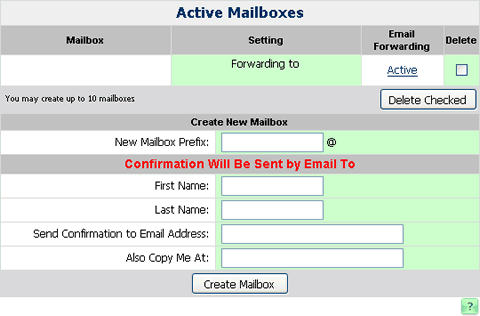
Mailbox:
作成済みのメールアカウントが表示されています。
Setting:
メールアカウントの設定状態が表示されています。
Webmail ウェブメールでの送受信
POP/IMAP メールソフトでの送受信
Forwardin to ***@***.*** ***@***.***への転送
Email Forwarding:
メールの転送設定が表示されています。
Active 転送有効
Disable 転送無効
Delete
メールアカウントを削除するときにチェックボックスにチェックを入れます。
[Delete Checked]
Deleteのチェックボックスにチェックを入れたメールアカウントが削除されます。
Create New Mailbox
新しいメールアカウントを作成します。
@より前を入力してください。
Confirmation Will Be Sent by Email To
確認のためのメールを送ります。
First Name:
氏名(名)が表示されています。変更できます。
Last Name:
氏名(苗字)が表示されています。変更できます。
Send Confirmation to Email Address:
確認メールを送るメールアドレスを入力します。
GDI登録時のメールアドレスが表示されています。変更できます。
Also Copy Me At:
同じ内容を他のアドレスにも送るときにメールアドレスを入力します。
[Create Mailbox]
新しいメールアドレスを作成します。
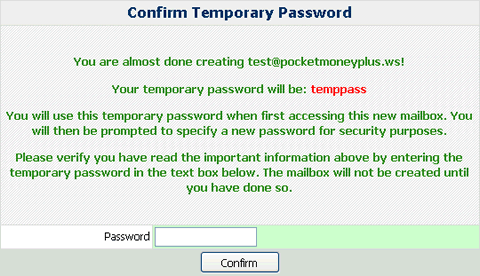
仮パスワードの確認メッセージが表示されます。
仮パスワードは赤文字で表示されているので、
下の Passward欄に入力し
[Confirm]ボタンをクリックします。
新しいメールアカウントができました!
GDIメールアカウントの設定について説明します。
自分だけのドメインのメールアカウントを最大10個まで作成できます。
・GDIビジネス用
・プライベート用
・家族個人用
・メールマガジン
など、用途は様々です。
設定したアドレスでメールの送受信をするには
ウェブブラウザ上で使うウェブメールと
outlookやThunderbird等のメールソフトで使う方法がありますが
ウェブメールでは日本語が文字化けします。
メールソフトでの使用であれば特に問題はないと思いますので
ウェブメールで基本設定だけ済ませ、
メールソフトで送受信して使いましょう。
※ウェブメールでもブラウザでエンコードを
日本語(ISO-2022-JP)にすると何とか読めます。
また、いままで使っていたメールアドレスに
全てのメールを転送する設定もできます。
メールアカウントの設定方法
まず、GDIユーザサイトにログインします。
▼▼▼ GDIユーザサイトへのログイン方法はコチラ ▼▼▼
GDIユーザサイトの左側のメニューから、
[Email]をクリックします。
Mailbox:
作成済みのメールアカウントが表示されています。
Setting:
メールアカウントの設定状態が表示されています。
Webmail ウェブメールでの送受信
POP/IMAP メールソフトでの送受信
Forwardin to ***@***.*** ***@***.***への転送
Email Forwarding:
メールの転送設定が表示されています。
Active 転送有効
Disable 転送無効
Delete
メールアカウントを削除するときにチェックボックスにチェックを入れます。
[Delete Checked]
Deleteのチェックボックスにチェックを入れたメールアカウントが削除されます。
Create New Mailbox
新しいメールアカウントを作成します。
@より前を入力してください。
Confirmation Will Be Sent by Email To
確認のためのメールを送ります。
First Name:
氏名(名)が表示されています。変更できます。
Last Name:
氏名(苗字)が表示されています。変更できます。
Send Confirmation to Email Address:
確認メールを送るメールアドレスを入力します。
GDI登録時のメールアドレスが表示されています。変更できます。
Also Copy Me At:
同じ内容を他のアドレスにも送るときにメールアドレスを入力します。
[Create Mailbox]
新しいメールアドレスを作成します。
仮パスワードの確認メッセージが表示されます。
仮パスワードは赤文字で表示されているので、
下の Passward欄に入力し
[Confirm]ボタンをクリックします。
新しいメールアカウントができました!
GDI グローバル・ドメインズ・インターナショナル
GDI基本情報の確認と編集について説明します。
GDIに登録している住所、電話番号、メールアドレス等が変更になったときは
基本情報の編集を行う必要があります。
GDI基本情報の確認と編集方法
まず、GDIユーザサイトにログインします。
▼▼▼ GDIユーザサイトへのログイン方法はコチラ ▼▼▼
GDIユーザサイトの左側のメニューから、
[Account Info]をクリックします。

*は必須項目です。
Your Username:
GDIユーザ名が表示されます。(変更できません)
Salutation:
敬称です。プルダウンから選択します。
男性はMr. 女性はMs.を選ぶと良いでしょう。
*First Name:
氏名(名前)が表示されています。(変更できません)
山田太郎さんなら、Taro
Middle Initial:
ミドルネームが表示されています。(変更できません)
日本人なら空欄です。
*Last Name:
氏名(苗字)が表示されています。(変更できません)
山田太郎さんなら、Yamada
Suffix:(i.e., Jr., Sr., III)
Jr、3世等のサフィックスを入力します。
日本人には必要がありません。(空欄でかまいません)
*Email Address:
メールアドレスを入力します。
Commissions Paid To:
GDI報酬の支払い先名が表示されています。(変更できません)
SSN:
社会保障番号を入力します。(アメリカ在住の方のみ)
*Mailing Address:
番地、町名などを入力します。
(例)東京都千代田区丸の内1-1のとき
1-1 Marunouchi
Address Line 2:
住所が長いときにはこの欄にも入力をします。
*City:
市町村名を入力します。
(例)東京都千代田区丸の内1-1のとき
Chiyoda-ku
*State/Province:(US/Canada use 2 Letter Code)
都道府県名、州名を入力します。
アメリカ、カナダ在住の方は、州名の2文字コードを入力します。
Country:
国名が表示されています。(変更できません)
*Zip/Postal Code:
郵便番号を入力します。
*Primary Phone:
メインの電話番号を入力します。
Ext. は内線番号です。
プルダウンメニューは
Cell:携帯電話
Home:自宅
Work:職場
を選択します。
Secondary Phone:
サブの電話番号を入力します。
Ext. は内線番号です。
プルダウンメニューは
Cell:携帯電話
Home:自宅
Work:職場
を選択します。
Fax:
FAXの番号を入力します。
Ext. は内線番号です。
*Account Type:
個人での登録は[Individual]にチェックします。
企業での登録は[Business]にチェックをします。
すべての項目の確認、入力ができましたら、
[Update]ボタンをクリックします。
これで、基本情報の更新が行われました。
GDI基本情報の確認と編集について説明します。
GDIに登録している住所、電話番号、メールアドレス等が変更になったときは
基本情報の編集を行う必要があります。
GDI基本情報の確認と編集方法
まず、GDIユーザサイトにログインします。
▼▼▼ GDIユーザサイトへのログイン方法はコチラ ▼▼▼
GDIユーザサイトの左側のメニューから、
[Account Info]をクリックします。
*は必須項目です。
Your Username:
GDIユーザ名が表示されます。(変更できません)
Salutation:
敬称です。プルダウンから選択します。
男性はMr. 女性はMs.を選ぶと良いでしょう。
*First Name:
氏名(名前)が表示されています。(変更できません)
山田太郎さんなら、Taro
Middle Initial:
ミドルネームが表示されています。(変更できません)
日本人なら空欄です。
*Last Name:
氏名(苗字)が表示されています。(変更できません)
山田太郎さんなら、Yamada
Suffix:(i.e., Jr., Sr., III)
Jr、3世等のサフィックスを入力します。
日本人には必要がありません。(空欄でかまいません)
*Email Address:
メールアドレスを入力します。
Commissions Paid To:
GDI報酬の支払い先名が表示されています。(変更できません)
SSN:
社会保障番号を入力します。(アメリカ在住の方のみ)
*Mailing Address:
番地、町名などを入力します。
(例)東京都千代田区丸の内1-1のとき
1-1 Marunouchi
Address Line 2:
住所が長いときにはこの欄にも入力をします。
*City:
市町村名を入力します。
(例)東京都千代田区丸の内1-1のとき
Chiyoda-ku
*State/Province:(US/Canada use 2 Letter Code)
都道府県名、州名を入力します。
アメリカ、カナダ在住の方は、州名の2文字コードを入力します。
Country:
国名が表示されています。(変更できません)
*Zip/Postal Code:
郵便番号を入力します。
*Primary Phone:
メインの電話番号を入力します。
Ext. は内線番号です。
プルダウンメニューは
Cell:携帯電話
Home:自宅
Work:職場
を選択します。
Secondary Phone:
サブの電話番号を入力します。
Ext. は内線番号です。
プルダウンメニューは
Cell:携帯電話
Home:自宅
Work:職場
を選択します。
Fax:
FAXの番号を入力します。
Ext. は内線番号です。
*Account Type:
個人での登録は[Individual]にチェックします。
企業での登録は[Business]にチェックをします。
すべての項目の確認、入力ができましたら、
[Update]ボタンをクリックします。
これで、基本情報の更新が行われました。

